
¿Quiere que la batería de su tableta o teléfono inteligente dure más? Evite que busque automáticamente nuevos correos electrónicos y otros datos en segundo plano. "Fetch" agotará la batería más rápido.
Este consejo es particularmente útil en una tableta que no usa todo el tiempo. Al deshabilitar toda esa actividad en segundo plano, puede colocar su iPad (u otra tableta) a un lado y hacer que la batería se agote mucho más lentamente.
Por qué podría querer hacer esto
Su tableta o teléfono inteligente consume menos batería cuando está ahí, sin hacer nada. Pero un dispositivo móvil típico se despierta constantemente. Si tiene una cuenta configurada para "buscar", se activa periódicamente para comprobar si hay nuevos correos electrónicos, contactos y eventos del calendario. Incluso si no hay ninguno disponible, tiene que despertarse y comprobarlo de todos modos.
si tiene problemas para pasar un día con su teléfono inteligente, o si desea dejar un iPad u otra tableta en su mesa de café y que la batería se agote lo más lentamente posible para que no se agote cuando lo levante - Limitar esto es una buena idea.
En un iPad o iPhone
El iOS de Apple busca automáticamente nuevos datos de diversas formas. Si está utilizando Gmail o un tipo de cuenta de correo electrónico similar en su iPhone o iPad, su dispositivo tiene que intentar constantemente "buscar" nuevos datos del servidor. Esto puede significar una pérdida de batería.
Para cambiar esta configuración, abra la pantalla Configuración, toque Correo, Contactos, Calendarios y toque la opción Obtener datos nuevos. Asegúrese de que la opción Explorar esté configurada en "Manualmente" para ahorrar batería en las cuentas que utilizan Explorar. Con la búsqueda manual, sus correos electrónicos, contactos, calendarios y otros datos se verificarán cuando abra la aplicación y verifique manualmente.
También puede considerar deshabilitar Push para otras cuentas. Push debería ser más eficiente con la batería, pero tener correos electrónicos y otros datos constantemente enviados a su dispositivo es solo un desperdicio de energía de la batería si no lo necesita.
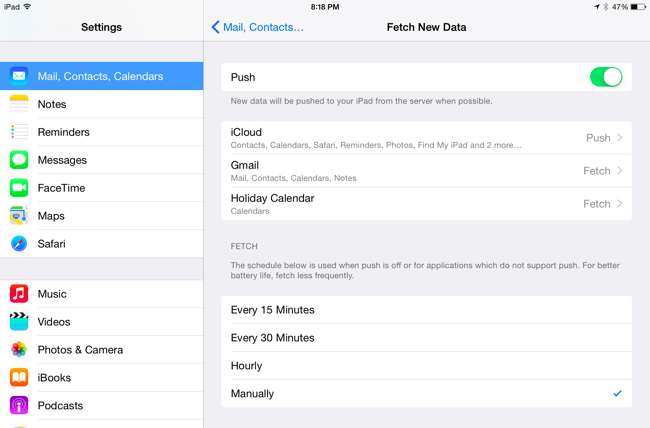
RELACIONADO: Cómo ver qué aplicaciones están agotando su batería en un iPhone o iPad
Desde iOS 7, las aplicaciones han podido comprobar automáticamente si hay nuevos datos, incluso cuando no los estás usando. " Actualización de la aplicación en segundo plano ”Significa que las aplicaciones pueden utilizar la energía de la batería en segundo plano. Para cambiar esto, abra la pantalla Configuración, toque General y toque Actualizar aplicación en segundo plano. Desactive esta función para las aplicaciones que no desea actualizar automáticamente o desactive la actualización de aplicaciones en segundo plano en todo el sistema. Estas aplicaciones seguirán obteniendo nuevos datos cuando las abra. Es perfecto para una tableta que usa con poca frecuencia.
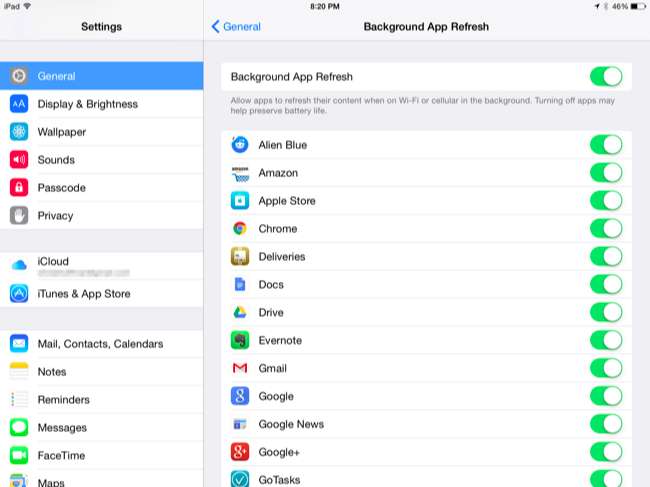
RELACIONADO: Cómo administrar notificaciones en iPhone y iPad
También puede considerar deshabilitar notificaciones . Las notificaciones típicas envían contenido a su dispositivo, encienden su pantalla, reproducen un sonido e incluso pueden vibrarlo. Todo eso consume energía y puede guardarlo desactivando las notificaciones que no necesita. Use la pantalla de notificaciones en Configuración para controlarlas.
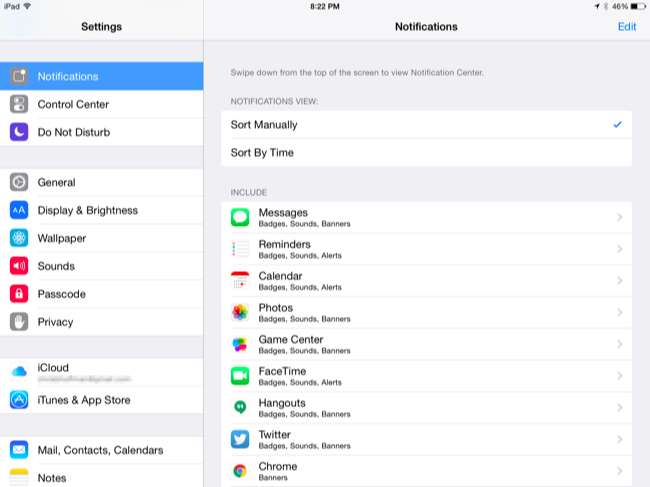
En una tableta o teléfono inteligente Android
Android tiene características similares, aunque están enterradas en diferentes lugares. En Android 5, puede abrir la pantalla Configuración, tocar Cuentas, tocar el botón de menú y desmarcar Sincronizar datos automáticamente para evitar que su dispositivo Android se sincronice automáticamente con sus cuentas de Google (y otras cuentas) en segundo plano. No recibirá notificaciones por correo electrónico de Gmail si hace esto, por ejemplo, pero aún puede abrir la aplicación Gmail para buscar nuevos correos electrónicos manualmente.
En Android 4, abra la pantalla Configuración, toque Uso de datos, toque el botón de menú y desmarque Sincronizar datos automáticamente. Dependiendo de su teléfono, la opción para controlar esto puede estar en un lugar diferente.
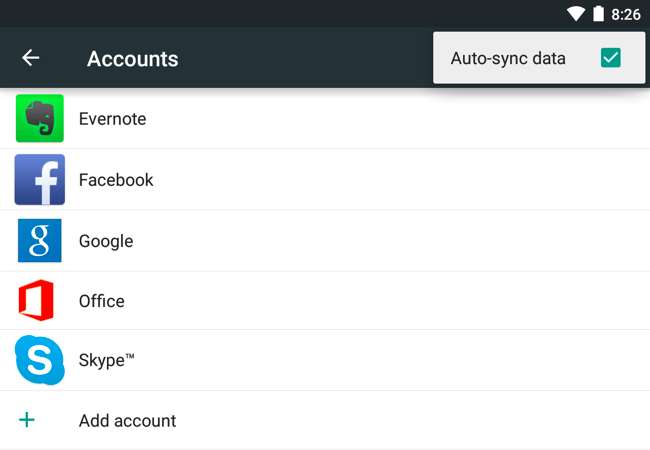
Android no tiene un solo lugar al que pueda ir para ver las aplicaciones que tienen permiso para trabajar en segundo plano y deshabilitar esta configuración. Si una aplicación desperdicia energía de la batería en segundo plano, deberá desinstalarla o abrir la aplicación y cambiar una configuración que le impida hacer todo ese trabajo en segundo plano, al menos mientras no esté conectada a una fuente de alimentación. Deberá hacer esto para cada aplicación individual que no desee que se ejecute en segundo plano.
Puede examinar las estadísticas de la batería de su dispositivo Android para ver qué aplicaciones están consumiendo más batería . Busque las aplicaciones que se actualizan en segundo plano y cambie su configuración para evitar que lo hagan. Abra la aplicación Configuración y toque Batería para ver estos detalles.
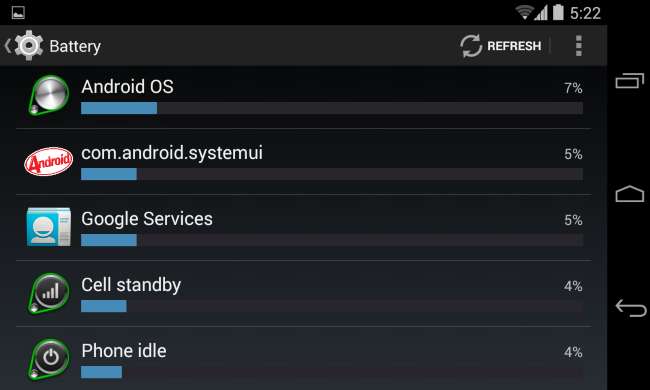
RELACIONADO: Cómo administrar, personalizar y bloquear notificaciones en Android Lollipop y Marshmallow
Al igual que en iOS, deshabilitar las notificaciones también puede ayudar. Asegurarse de que su dispositivo no encienda la pantalla constantemente y emita un sonido durante el día, especialmente si no es algo que lleve consigo todo el tiempo, lo ayudará a ahorrar energía de la batería. En Android 5, puede controlar la configuración de notificaciones en un solo lugar. Abra la pantalla de Configuración, toque Sonido y notificación y toque Notificaciones de aplicaciones. Utilice las opciones aquí para controlar las notificaciones . Dentro de cada aplicación individual puede haber disponibles configuraciones más detalladas sobre el tipo exacto de notificaciones que desea recibir.
En Android 4, la configuración de notificaciones se administra desde dentro de cada aplicación individual. Todavía hay una forma de inhabilitar las notificaciones de aplicaciones que no funcionan correctamente. Simplemente mantenga presionada una notificación y toque Información de la aplicación para comenzar, o dirígete a la pantalla de aplicaciones en Configuración y hazlo manualmente .
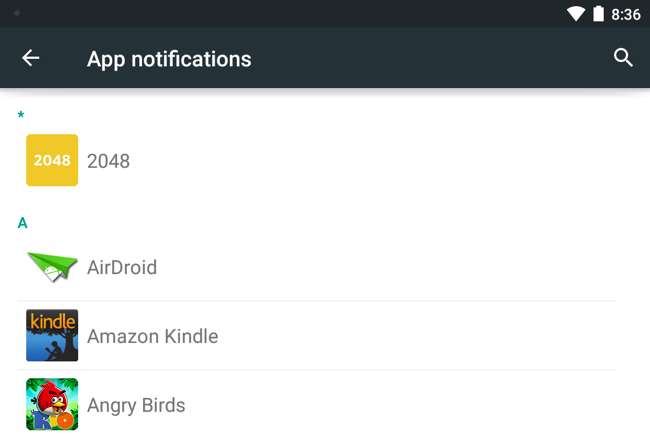
Las instrucciones anteriores son para iOS de Apple y Android de Google, pero este consejo se aplica a todos los dispositivos móviles. A diferencia de las laptops y PC, estos dispositivos pasan la mayor parte del tiempo en un estado de bajo consumo de energía, casi completamente apagado. Se despiertan para buscar nuevos datos y trabajan con regularidad. La clave para una duración prolongada de la batería es mantener el dispositivo en ese estado de bajo consumo de energía tanto como sea posible, limitando el tiempo que necesita para despertarse para trabajar. Incluso si la pantalla del dispositivo está apagada, es posible que se encienda solo para verificar si hay nuevos datos y realizar otros trabajos en segundo plano.
Credito de imagen: Cameron Norman en Flickr







